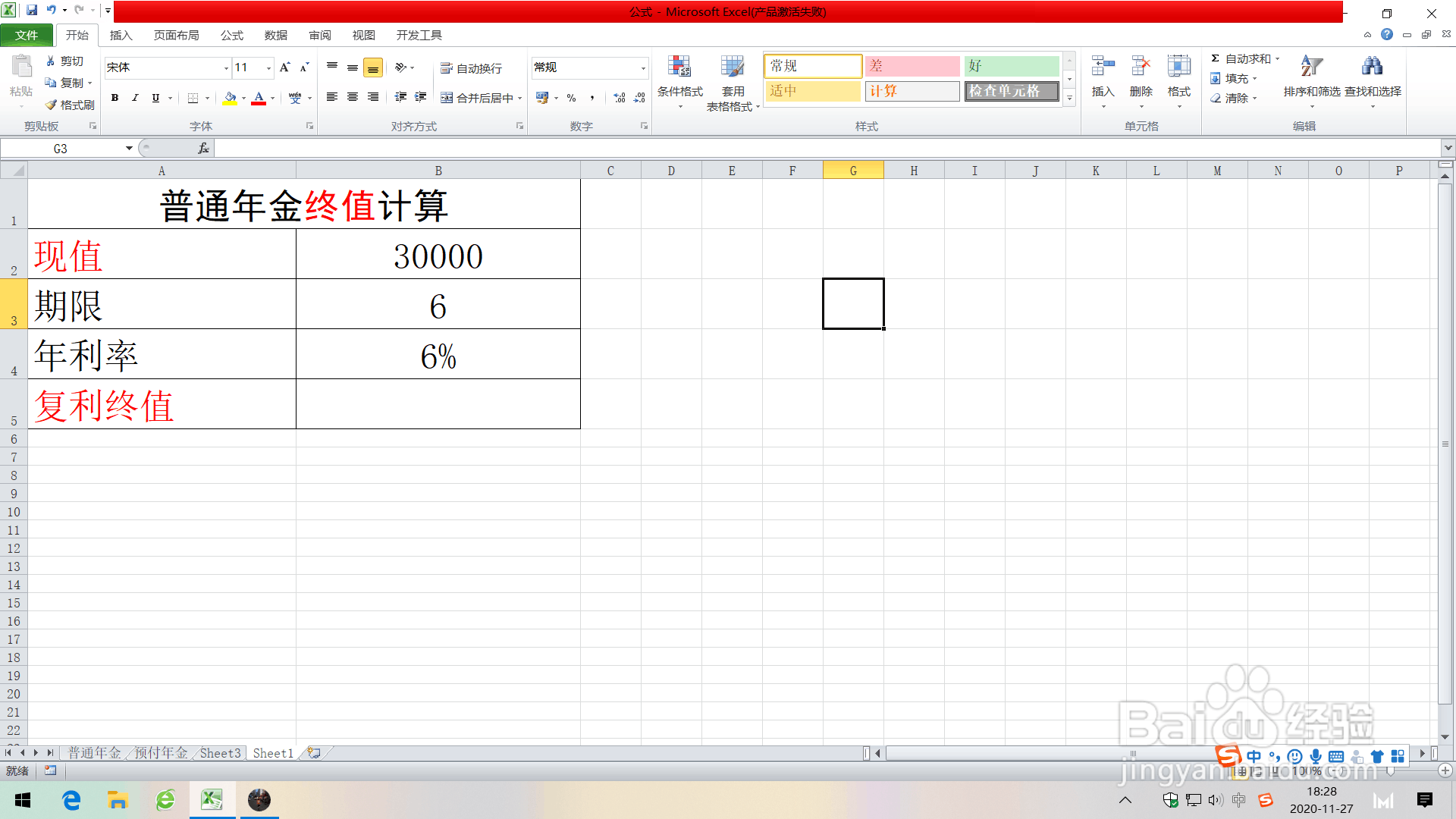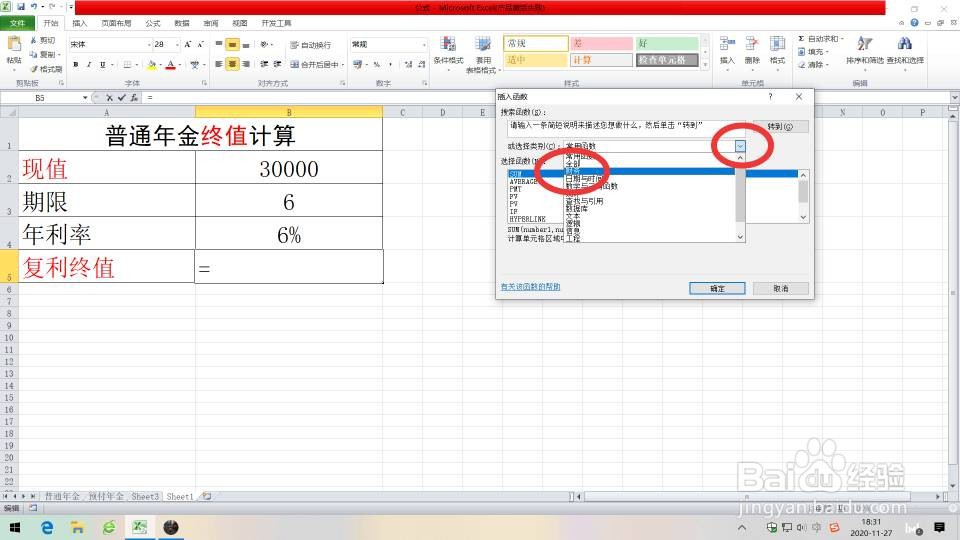Excel如何计算普通年金终值
1、如图,对应输入已知条件。
2、在复利终值“B5”方格中输入等于号“=”,点击插入函数。
3、在插入函数窗口中,选择公式类型为“财务”。
4、下滑找到终值公式“Fv”,点击确定。
5、如图,对应输入参数,年利率、期限、年金,点击确定。
6、得出结果。
声明:本网站引用、摘录或转载内容仅供网站访问者交流或参考,不代表本站立场,如存在版权或非法内容,请联系站长删除,联系邮箱:site.kefu@qq.com。
阅读量:89
阅读量:83
阅读量:45
阅读量:44
阅读量:76